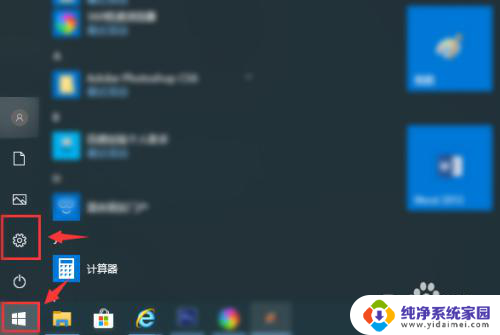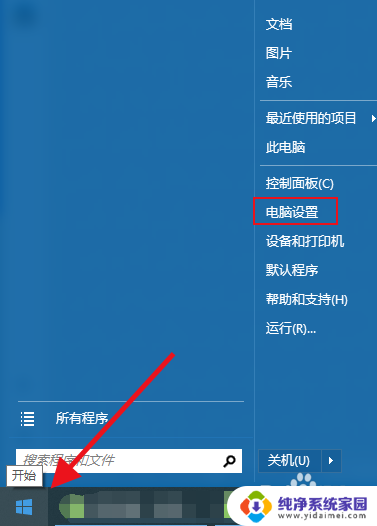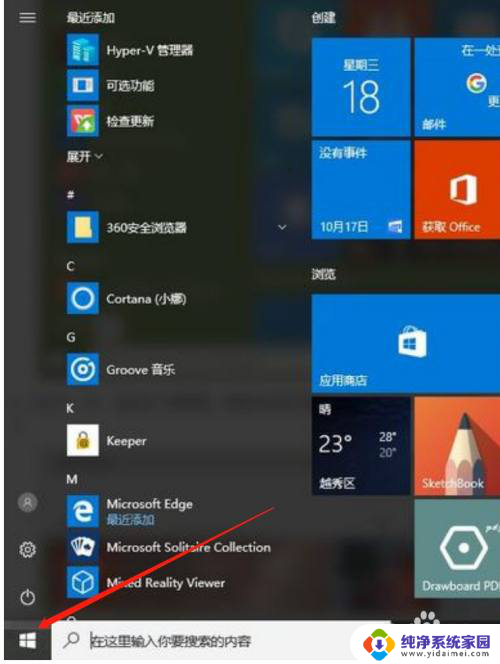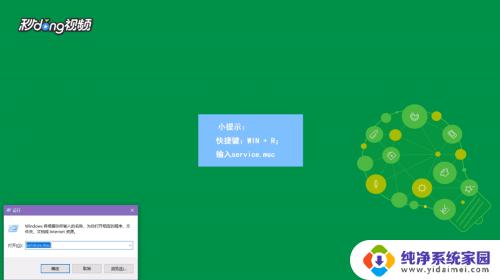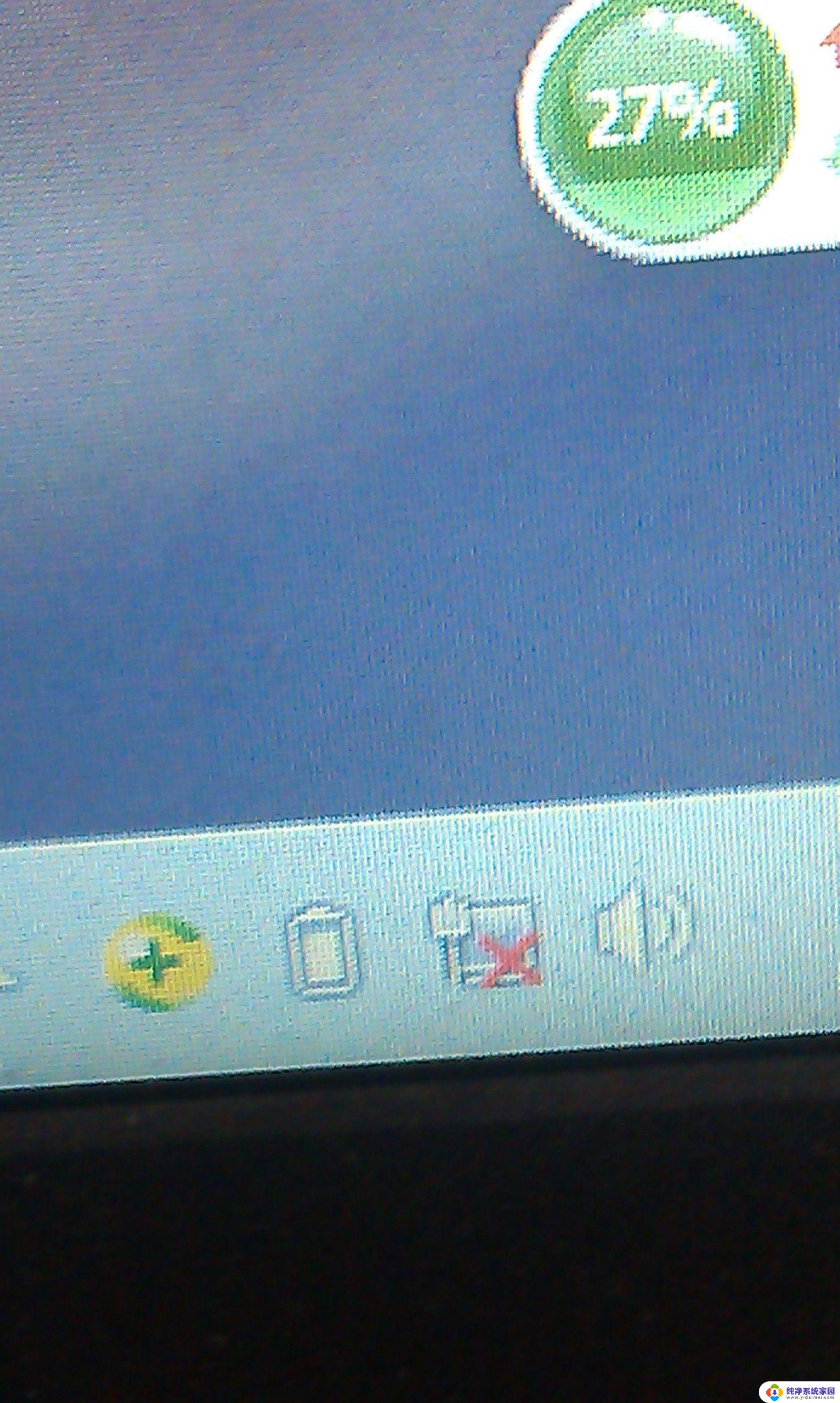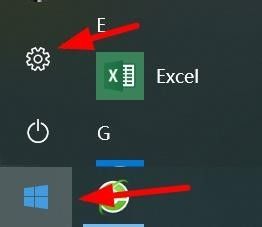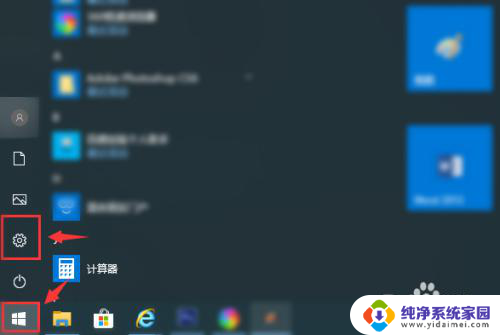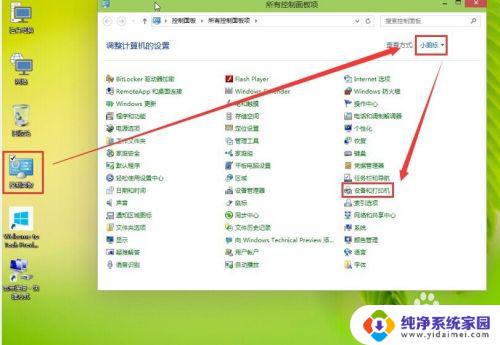win10没有网络连接 win10系统没有本地网络连接怎么修复
win10没有网络连接,Win10系统是目前广泛使用的操作系统之一,然而有时候我们可能会遇到一些网络连接问题,比如无法连接到本地网络,当Win10系统出现没有网络连接的情况时,我们不必过于担心,因为这个问题通常可以通过一些简单的修复步骤来解决。在本文中我们将介绍一些修复Win10系统没有本地网络连接的方法,帮助大家快速恢复网络连接,享受畅快的上网体验。
操作方法:
1、首先,点击桌面最左下角的“开始”按钮。在其列表中找到“设置”选项,如图所示。
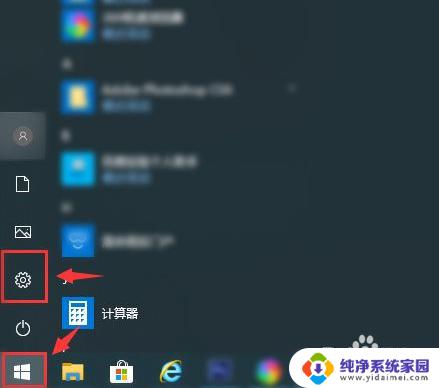
2、然后在诸多设置选项中找到并点击“网络和internet”菜单,如图所示。
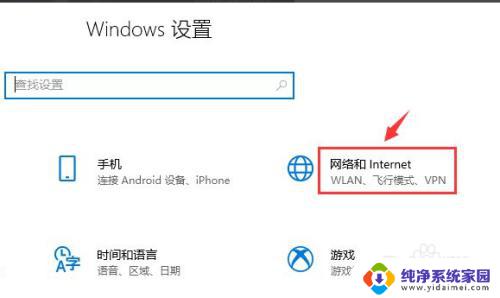
3、在“更改网络设置”下的分级中点击“更改适配器选项”按钮,如图所示。
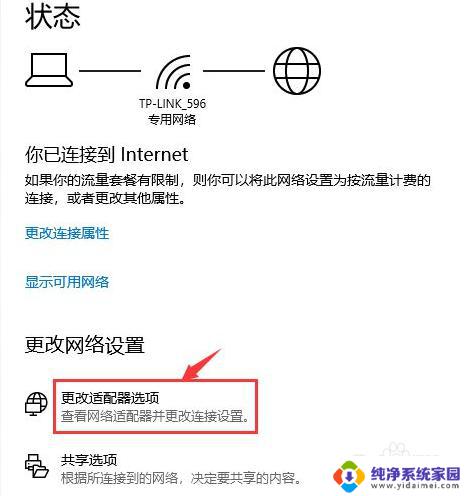
4、这里我们发现,前几个Windows操作系统中的“本地网络连接”图标已经消失不见了。
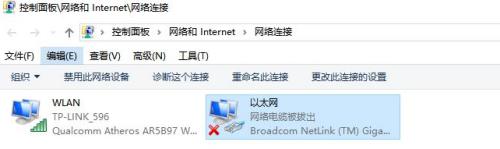
5、取而代之的命名是“以太网”,我们可以右击该图标。进入设置列表,在这里可以点击“禁用”或“启用”网络,查看“网络属性”等。
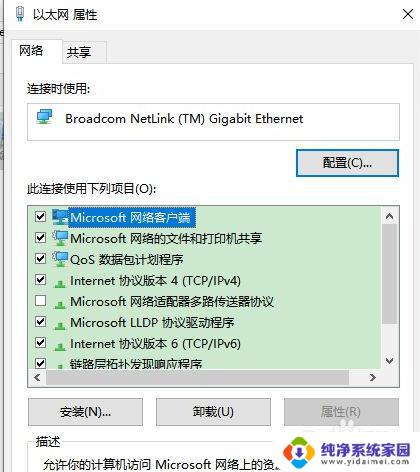
6、也可以在Internet协议中输入指定的IP来连接网络;如果是由“路由器”连接,可以选择“自动获得IP地址”方式来联网。
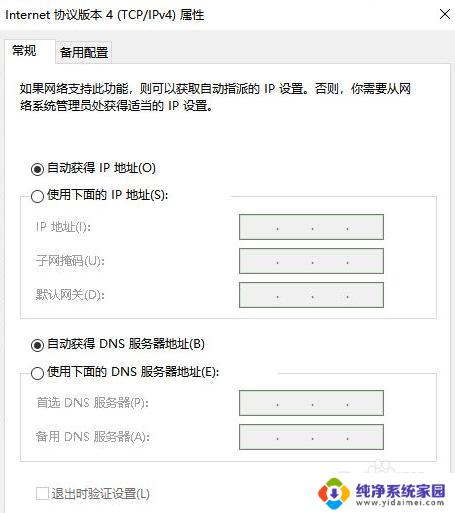
7.以上就是关于win10系统没有本地网络连接的解决方法了,希望对大家有帮助。
以上是win10没有网络连接的所有内容,如果还有任何疑问,请参考小编的步骤进行操作,希望这能对你有所帮助。